Das Windows Anniversary Update, Codename: „Redstone“, ist da! Fluch oder Segen für Windows 10?
Windows ist das erfolgreichste Betriebssystem in Deutschland. Bis vor kurzem war ein kostenloses Update auf Windows 10 möglich. Aber wer profitiert denn hier nun wirklich von diesem kostenlosen Update? Die Strategie von Microsoft kann man auch wie folgt betrachten: Wir geben Dir etwas und Du gibst uns deine Daten, jede Menge Daten sogar. Beispielsweise in Form von Benutzerkonteninformationen, Positionsdaten, Diagnose-und Nutzungsdaten.
In einer Blogreihe befassen wir uns daher ausführlich mit Windows 10 und betrachten dabei hauptsächlich Aspekte des Datenschutzes und der IT-Sicherheit damit Sie Windows 10 datenschutzfreundlich und sicher im Geschäftsumfeld aber auch im heimischem Umfeld verträglich einsetzen können. Wir beziehen uns dabei auf die aktuelle Version „1607“ von Windows 10. Darüber hinaus decken wir versteckte Funktionen auf und geben hilfreiche Tipps und Tricks die den Alltag mit Windows erleichtern.
Folgend soll das Windows 10 Anniversary Update unter die Lupe genommen werden.
Das Problem
Wie heißt es so schön? Wer sucht, der findet! Aber das war einmal. Gut das es mittlerweile Suchfunktionen gibt, die einem das Leben erleichtern. So auch die Web-einschließende Suchfunktion unter Windows 10.
Diese Funktion ist in der digitalen Systemassistentin „Cortana“ integriert. Dabei werden in „Web und Windows durchsuchen“, eingetragene Suchbegriffe durch Cortana verarbeitet. Die eingegebenen Suchbegriffe verbleiben in den Standardeinstellungen aber nicht auf dem physischen Gerät. Vielmehr werden diese auch an Microsoft gesendet und weiterverarbeitet. Die Problematik dahinter ist, dass die eingegebenen Suchanfragen von Microsoft gespeichert werden. Sie werden somit personalisiert und ausgewertet um beispielsweise individualisierte Werbung zu erzeugen. Microsoft weiß also was Sie wissen wollen. Wer jetzt dadurch sein Recht auf individuelle Selbstbestimmung gefährdet sieht, dem wird empfohlen die integrierte Web-Suche zu deaktivieren. Nach dem Anniversary Update ist dies aber nicht mehr ohne mittelschweren Aufwand möglich. In der Vorgängerversion von Windows 10 ließ sich die integrierte Web-Suche noch unter „Cortana & Sucheinstellungen“ einfach per Mausklick deaktivieren. Nach dem Windows Anniversary Update sucht man diese Einstellung nun vergeblich. Allein diese Tatsache stößt auf berechtigte Kritik, da es dem Endanwender unnötig erschwert wird, nicht gewünschte und datenschutzrelevante Einstellungen vorzunehmen. Frei nach dem Motto „Wo nichts ist, kann auch nichts sein.“, ist nach dem Update im Standard die integrierte Web-Suche aktiv und Cortana sendet fleißig alle eingegebenen Suchbegriffe mit an Microsoft. Die Deaktivierung dieser Funktion ist dennoch mit einem erweiterten Systemeingriff möglich.
Integrierte Web-Suche nach Windows 10 Anniversary Update deaktivieren
Eine Möglichkeit der Deaktivierung ist das Hinzufügen eines Registry Keys. Diese wird für Nutzer von Windows 10 Home empfohlen, da es in der Home Version von Windows 10 nicht möglich ist zentrale Einstellungen via Gruppenrichtlinien zu gestallten.
Für die Erstellung eines neuen Registry Keys ist wie folgt vorzugehen:
1. Öffnen des Registrierungs-Editors
- Auf der Tastatur die Windows-Taste drücken
- „regedit“ eingeben und mit Enter bestätigen
Abbildung 1: Aufrufes des Registrierungs-Editors
2. Pfad wechseln und neuen DWORD-Wert auswählen
- Auf der linken Seite des Registrierungs-Editors, wie in der Abbildung 2 angegeben, zum Pfad „HKEY_LOCAL_MACHINE\SOFTWARE\Policies\Microsoft\Windows\Windows Search“ wechseln
- Auf der rechten Seite im Registrierungs-Editor einen Rechtsklick mit der Maus im weißen Feld ausführen. Es öffnet sich das Kontextmenü
- Neu -> DWORD-Wert (32-Bit) auswählen
Abbildung 2: Pfad wechseln im Registrierungs-Editor und DWORD-Wert auswählen.
3. Eintrag „AllowCortana“ mit Wert „0“ erstellen
- Den eben erstellten Eintrag im Feld (Name) umbenennen in „AllowCortana“
- Im Feld Daten wird im Standard der Wert „0“ generiert. Dieser kann so beibehalten werden
Abbildung 3: DWORD-Wert „AllowCortana“ mit Wert „0“ anlegen.
Um Sicherzustellen das die Änderung übernommen wurden empfehlen wir einen Neustart von Windows. Die integrierte Web-Suche, sprich das Senden von Suchanfragen an Microsoft ist somit via Registry Key deaktiviert.
Tipp:
Um nicht selbst den Schlüsseleintrag vornehmen zu müssen, hat heise online einen hilfreichen Link bereitgestellt: ftp://ftp.heise.de/pub/ct/spezial/CortanaGehWeg.zip.
Deaktivierung via Gruppenrichtlinie ab der Pro-Version
Eine weitere Möglichkeit, die jedoch erst ab der Pro-Version von Windows 10 funktioniert, ist die Deaktivierung via Gruppenrichtlinie. Unter „Computerkonfiguration / Administrative Vorlagen / Windows-Komponenten / Suche“ die Option „Cortana zulassen“ deaktivieren.
Bei dieser Möglichkeit wird wie folgt vorgegangen:
1. Starten des Editors für Gruppenrichtlinien
- Windows Taste + R drücken
- „gpedit.msc“ eingeben und mit „OK“ bestätigen
Abbildung 4: Ausführen des Editors für Gruppenrichtlinien.
2. Option „Cortana zulassen“ deaktivieren
- Zum Pfad „Computerkonfiguration / Administrative Vorlagen / Windows-Komponenten / Suche“ wechseln
- Doppelklick auf die Einstellung „Cortana zulassen“
- Option „Deaktiviert“ auswählen und mit „OK“ bestätigen
Abbildung 5: Gruppenrichtlinieneditor „Cortana zulassen“ deaktivieren
Auch bei dieser Möglichkeit ist ein Neustart von Windows erforderlich um die Richtlinie zu aktivieren. Auch so ist es damit ausgeschlossen, dass die Systemassistentin „Cortana“ eingegebene Suchbegriffe mitverarbeitet und diese an Microsoft sendet.
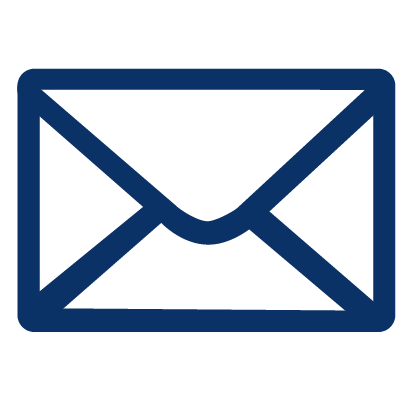
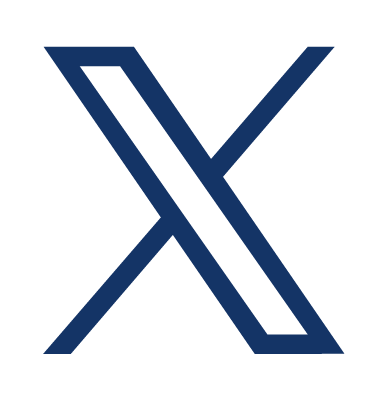
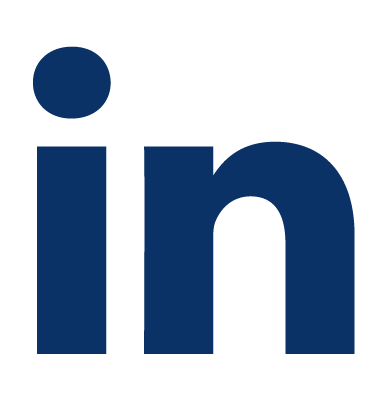
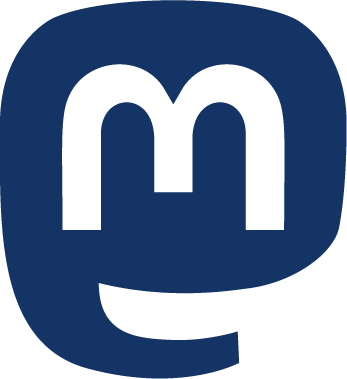
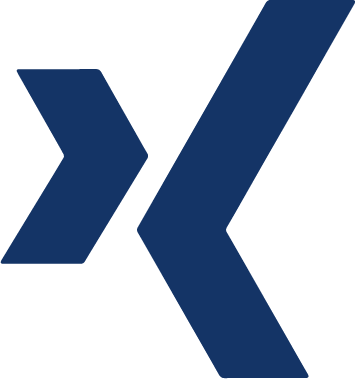

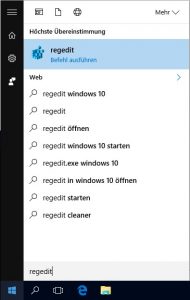
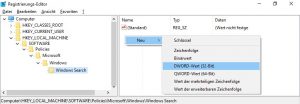
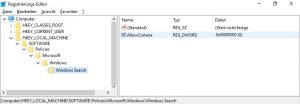
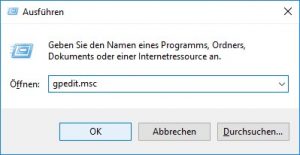
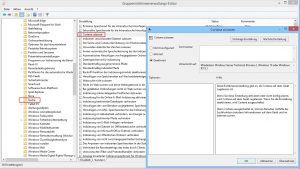
16. September 2016 @ 14:10
Sehr geehrter Herr Eder,
vielen Dank für Ihren Kommentar.
Eine Diagnose aus der Ferne ist immer schwierig. Daher können wir auch keine rechtsverbindlichen Aussagen treffen. Vergewissern Sie sich bitte, ob Sie die Eintragungen korrekt durchgeführt haben.
Sofern Sie ein System auf x64 Basis verwenden, könnte eventuell ein weiterer Registrierungseintrag nötig sein. Sie können zusätzlich den gleichen Eintrag („AllowCortana“) im Pfad „HKEY_LOCAL_MACHINE\SOFTWARE\WOW6432Node\Policies\Microsoft\Windows\Windows Search\“ erstellen.
Weitere Hinweise:
Sowohl im Pfad „HKEY_LOCAL_MACHINE\SOFTWARE\Policies\Microsoft\Windows\Windows Search“ und bei x64 Systemen im Pfad „HKEY_LOCAL_MACHINE\SOFTWARE\WOW6432Node\Policies\Microsoft\Windows\Windows Search“, könnten auch weitere Einträge vollzogen werden.
DisableWebSearch REG_DWORD 0x00000001 (1)
AllowSearchToUseLocation REG_DWORD 0x00000000 (0)
ConnectedSearchUseWeb REG_DWORD 0x00000000 (0)
16. September 2016 @ 11:02
Meine Version Home 1607 Build 14393.187
Trotz AllowCortana DWORD 0x0 erscheint im Frage-Feld die Aufforderung „Frag mich was“, also scheint Cortana nicht deaktiviert zu sein.